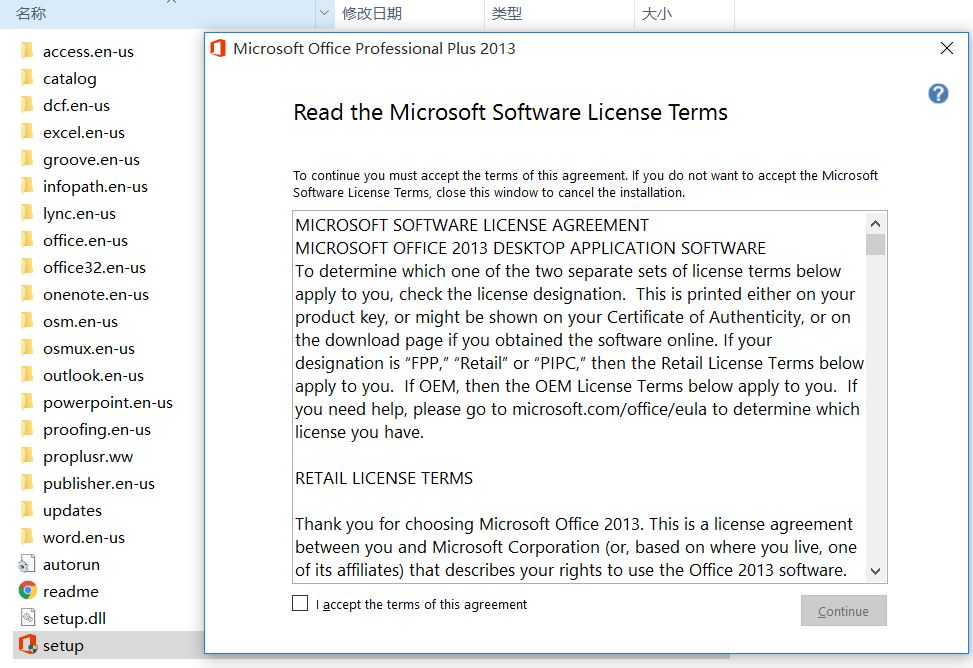
Office2013英文语言包X64
这里默认添加的语言为“中文(中国)”和“英语(美国)”。如果我们想添加其他编辑语言怎么办呢?以添加“英语”为例,可以这样操作。
1. 启动Excel2013,新建一文档,单击“文件”。
2. 单击“选项”。
3. 打开“Excel选项”对话框,在“语言”选项中单击“添加其他编辑语言”下拉按钮,从列表中选择语言。
4. 例如选择“英语”。
5. 单击“添加”按钮。
6. 单击“未安装”按钮,将其激活。
7. 这时候会转到微软网站,这时候可以下载语言包了,然后按照即可。
说明:有的语言包需要购买,有的可以直接下载。
8. 以上步骤完成后,还需要如下操作:打开“控制面板”,单击“语言”选项,单击“添加语言”,将“俄语”添加进来。
大小:757.22MB
声明:
本站所有文章,如无特殊说明或标注,均为本站原创发布。
任何个人或组织,在未征得本站同意时,禁止复制、盗用、采集、发布本站内容到任何网站、书籍等各类媒体平台。
如若本站内容侵犯了原著者的合法权益,可联系我们进行处理。
本站所有文章,如无特殊说明或标注,均为本站原创发布。
任何个人或组织,在未征得本站同意时,禁止复制、盗用、采集、发布本站内容到任何网站、书籍等各类媒体平台。
如若本站内容侵犯了原著者的合法权益,可联系我们进行处理。
